如何在macOS中安裝Notepad++
How to install notepad++ in MacOS.
對於從windows系統轉換為macOS使用者,時常會尋找文字編輯器,雖然開源的文字編輯器可以使用,但在碰到大型檔案時,往往會有開啟時間很久的問題,雖然在notepad++開啟數十gb的文字檔也會花不少時間,但大部分程式碼檔案不會這麼大,會有這個需求的往往是在查看系統的log檔。這時可以選擇如ultraedit等商用軟體可能比較可以處理大型檔案,如果沒有大型檔案需求的使用者,notepad++可能是不錯的選擇。要安裝notepad++在windows中相當容易,因為這是win32的app,但如果在macOS中想安裝,則需要先安裝wine。我之前有另外寫一篇如何在Ubuntu系統上安裝Notepad ++ (Install Notepad++ On Ubuntu 16.04 / 17.10 / 18.04)的文章,上一篇因為linux有安裝SNAP套件,所以使用者不需要處理wine安裝的問題,但到了macOS則需要先安裝wine。
step1. 安裝homebrew,如同debian linux中的apt-get指令,brew為macOS中使用的指令。
/bin/bash -c "$(curl -fsSL https://raw.githubusercontent.com/Homebrew/install/HEAD/install.sh)"
使用brew安裝wget: brew install wget
step2. 安裝wine-stable或wine-devel:
brew install wine-stable
一旦wine安裝成功,輸入wine會看到指令可以執行,如果沒有安裝檔會出現錯誤訊息,
如果您看到這個錯誤訊息,表示您的作業系統版本應該是catalina之後的,無法執行32 bits的程式,
-bash: /usr/local/bin/wine: Bad CPU type in executable
正常會有出現usage的訊息:
如下:
$ wine64
Usage: wine PROGRAM [ARGUMENTS...] Run the specified program
wine --help Display this help and exit
wine --version Output version information and exit
安裝完後可以測試您的wine版本:
wine --version
或
wine64 --version
如果您的macOS為catalina之後的版本,則只能執行wine64,因為catalina不再支援32 bits的程式。
不過我是使用wine-devel:
如果想安裝開發版本,使用下面的指令: wine-devel這個版本:
brew install homebrew/cask-versions/wine-devel如果之前已經安裝wine-stable,則需要先移除wine-stable再安裝wine-develstep3. 下載notepad++ installer或Portable version:
我們一旦安裝wine後,在wine指令後面的為windows的安裝檔或執行檔,通常為.exe檔。
所以我們至notepad++官網下載notepad++最新的安裝檔:
如上圖,需要下載的64 bits的可攜帶版本(Portable),
目前下載最新版本是64 bits v7.9.3。
如果您不想安裝最新版,這個版本我之前測試過也可以使用,結束後不會有錯誤訊息:
https://notepad-plus-plus.org/repository/7.x/7.0/npp.7.bin.x64.zip 注意最新版的可能會有其他錯誤訊息。
step4. 安裝notepad++
到Download資料夾中解壓縮剛才下載的npp.7.bin.x64.zip
到下載資料夾中執行:$ wine64 ~/Downloads/npp.7.9.3.portable.x64/notepad++.exe
因為notepad++沒有macOS的開發者簽名,需要自己手動安裝,且macOS會跳出錯誤訊息需要關閉才可執行:
把一些安全性的錯誤訊息按開啟(open),則可正常執行notepad++,如下圖所示:
tell application "Terminal"
do script "/usr/local/bin/wine64 '/Users/YOUR_USER_NAME/.wine/drive_c/Program Files/npp.7.bin.x64/notepad++.exe'"
end tell
that's it.






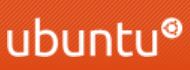
留言
張貼留言